Win10家庭版Antimalware Service Executable内存占用高解决方法
Win10家庭版Antimalware Service Executable内存占用高解决方法,Antimalware Service Executable杀毒软件服务执行程序是Windows Defender的一部分,它在保护我们的计算机免受恶意软件和病毒的侵害方面起到关键作用,在使用Win10家庭版过程中遇到了一个令人困扰的问题,即Antimalware Service Executable占用过高的内存,导致系统运行缓慢甚至卡顿,下面就给大家介绍一下解决方法。
具体方法:
1、首先win+r输入gpedit.msc然后回车,查看能否到组策略 。
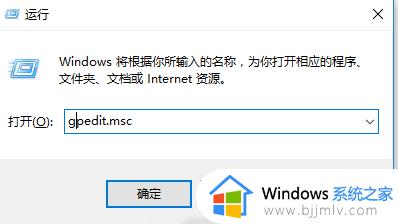
回车后,应当到这个页面:
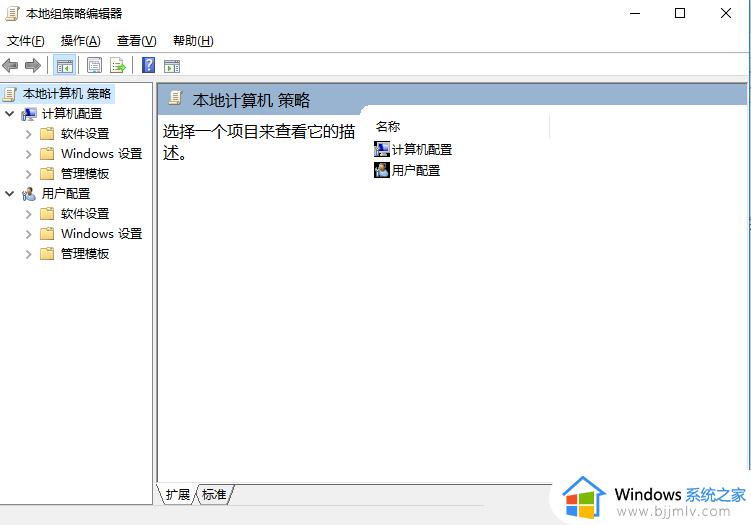
如果没有页面跳出,说明我们没办法使用命令 gepdit.msc 打开组策略,我们使用下面一个程序来解决 gepdit.msc 打不开组策略问题:
(1)新建 txt 文件,然后输入以下程序:
@echo off
pushd “%~dp0”
dir /b C:\Windows\servicing\Packages\Microsoft-Windows-GroupPolicy-ClientExtensions-Package~3*.mum >List.txt
dir /b C:\Windows\servicing\Packages\Microsoft-Windows-GroupPolicy-ClientTools-Package~3*.mum >>List.txt
for /f %%i in (‘findstr /i . List.txt 2^>nul’) do dism /online /norestart /add-package:“C:\Windows\servicing\Packages\%%i”
pause
(2)修改 txt 后缀为 .cmd 以管理员身份运行。运行过程如下:
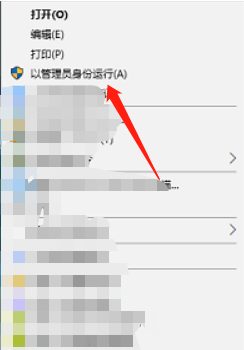
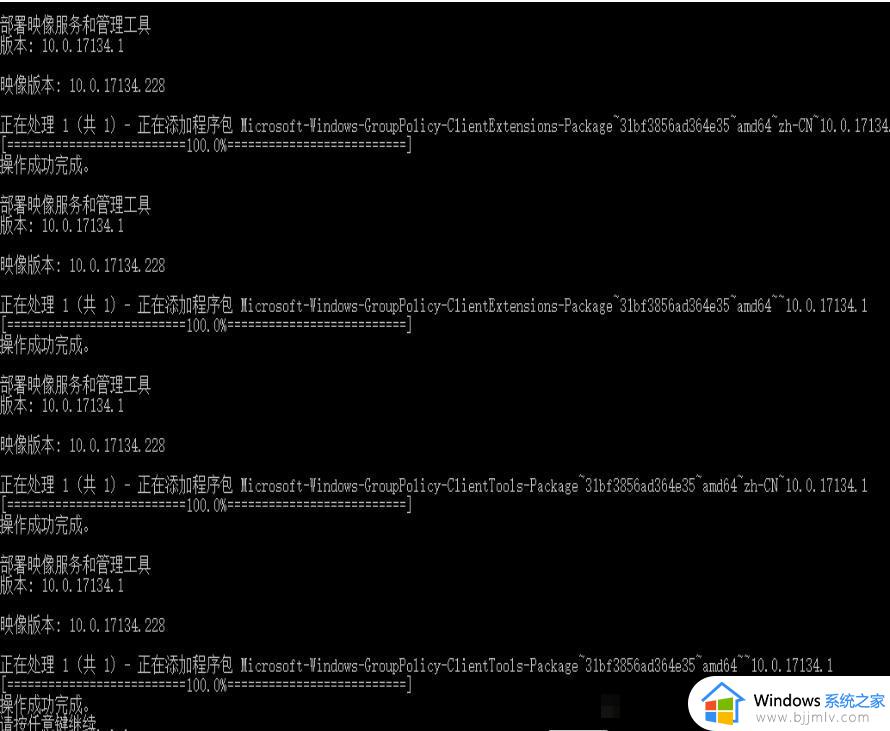
(3)再使用第一步命令 gpedit.msc 打开组策略。组策略打开成功后,需要进行以下操作,进行处理问题。
2、组策略打开后,找到组策略里的 管理模板-->windows Defender 展开,找到实时保护,有的可能有多组windows Defender ** 挨个文件夹查找,直至找到 【实时保护】 这个文件夹。
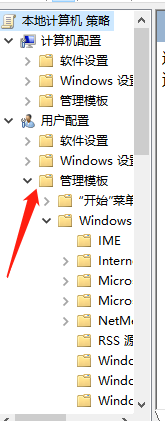
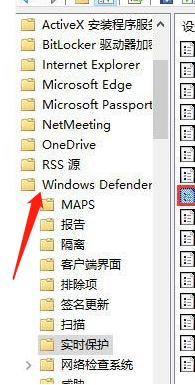
3、双击 实时保护 ,找到“不论何时启动实时保护,都会启动进程扫描”这一配置项设置为“已禁用”,然后检测CPU占用是否改善。
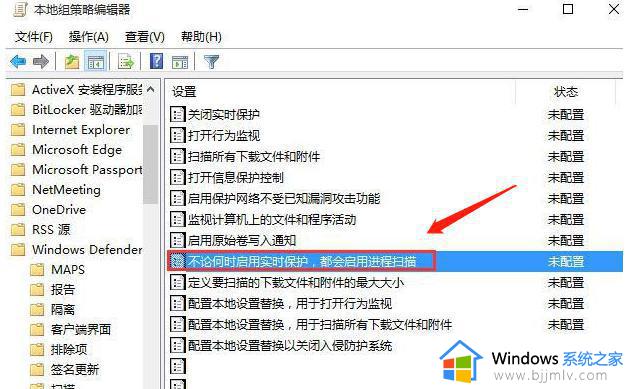
这就可以解决 Antimalware Service Executable 占用问题了。
这就是Win10家庭版Antimalware Service Executable内存占用高解决方法的全部内容,对于那些不理解的用户,可以根据小编的方法进行操作,希望这些方法能够帮助到大家,谢谢。
Win10家庭版Antimalware Service Executable内存占用高解决方法相关教程
- win10占用内存太高怎么办 win10占用内存过高解决办法
- win10内存占用过高解决方案 win10内存占用率高怎么解决
- win10开机内存占用过高怎么办 win10开机占用内存大解决方法
- dnfwin10内存占用高怎么办 2023win10玩dnf内存占用过高解决方法
- win10 内存占用高怎么解决 win10内存占用过高如何解决
- win10内存占用过高怎么办 win10内存占用率太高怎么解决
- win10家庭版内存限制解锁方法 win10家庭版内存限制怎么解除
- win10系统占用内存过高解决方法 win10系统内存占用过高怎么办
- win10开机内存占用70%怎么办 win10刚开机内存占用高70%处理方法
- win10快速启动占用内存怎么办 win10快速启动内存占用很高解决方法
- win10如何看是否激活成功?怎么看win10是否激活状态
- win10怎么调语言设置 win10语言设置教程
- win10如何开启数据执行保护模式 win10怎么打开数据执行保护功能
- windows10怎么改文件属性 win10如何修改文件属性
- win10网络适配器驱动未检测到怎么办 win10未检测网络适配器的驱动程序处理方法
- win10的快速启动关闭设置方法 win10系统的快速启动怎么关闭
win10系统教程推荐
- 1 windows10怎么改名字 如何更改Windows10用户名
- 2 win10如何扩大c盘容量 win10怎么扩大c盘空间
- 3 windows10怎么改壁纸 更改win10桌面背景的步骤
- 4 win10显示扬声器未接入设备怎么办 win10电脑显示扬声器未接入处理方法
- 5 win10新建文件夹不见了怎么办 win10系统新建文件夹没有处理方法
- 6 windows10怎么不让电脑锁屏 win10系统如何彻底关掉自动锁屏
- 7 win10无线投屏搜索不到电视怎么办 win10无线投屏搜索不到电视如何处理
- 8 win10怎么备份磁盘的所有东西?win10如何备份磁盘文件数据
- 9 win10怎么把麦克风声音调大 win10如何把麦克风音量调大
- 10 win10看硬盘信息怎么查询 win10在哪里看硬盘信息
win10系统推荐